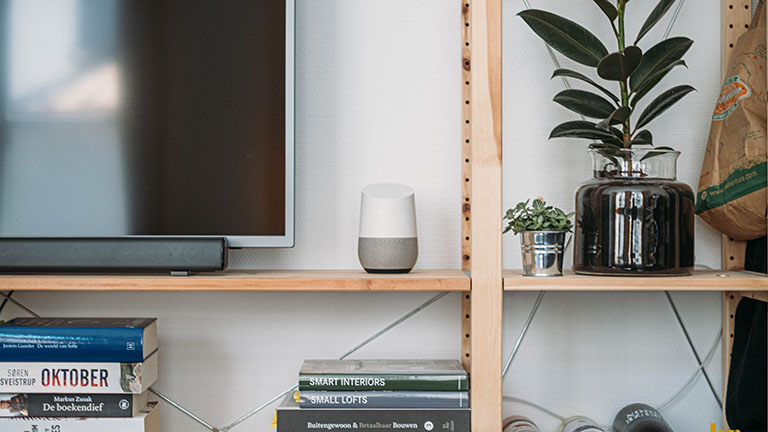Dein Google Home macht dein Leben jetzt schon ein ganzes Stück einfacher – und schöner. Mit dem smarten Speaker kannst du deine liebste Musik klangstark genießen und gleichzeitig Sprachbefehle ausführen lassen. Der integrierte Google Assistant durchsucht für dich das Internet oder steuert im Smart Home Licht, Heizung und mehr. Befehle, die du regelmäßig gibst, kannst du zu einer Google-Home-Routine machen. UDPATED erklärt, was es damit auf sich hat und wie du Routinen erstellst.
Google-Home-Routinen sind festgelegte Abläufe, die deine Smart-Home-Geräte auf Zuruf abspielen. Dadurch können Sprachbefehle erheblich gekürzt werden. Das eignet sich gut für wiederkehrende Abläufe – zum Beispiel deine Morgenroutine: Es gibt eine bestimmte Zeit, zu der du aufstehst und Infos zu Wetter, Verkehrslage oder Terminen haben möchtest. All das musst du nicht mehr einzeln anfordern. Dank Google-Home-Routine genügt ein einziger kurzer Sprachbefehl und schon bekommst du alle gewünschten Infos.
Google-Routinen ähneln Apples Kurzbefehlen für Siri und den vorgefertigten Befehlen für den Amazon Echo. Es gibt vorprogrammierte Routinen, du kannst aber auch benutzerdefinierte Befehle einrichten. Mehr dazu erfährst du weiter unten im Artikel.
Mit dem Google Assistant kannst du jedes kompatible Gerät bedienen. Dazu richtest du per App einen Sprachbefehl ein. Willst du zum Beispiel gleichzeitig das Licht einschalten und einen Kaffee kochen lassen wollen, musst du die beiden Befehle miteinander verbinden.
Das tust du durch ein simples und zwischen den einzelnen Befehlen, also etwa “Ok Google, schalte das Licht ein und koche Kaffee.” Diese Funktion kannst du bislang nur am Google-Home-Lautsprecher nutzen, nicht auf dem Smartphone oder Tablet.
Bevor du mit den Google-Home-Routinen durchstartest, gibt es einiges zu beachten:
- Smart-Home-Geräte wie Lichtschalter, Thermostate und Kaffeemaschinen müssen mit dem Google Assistant kompatibel sein und dasselbe WLAN nutzen wie die Assistant-Steuerung.
- Der smarte Speaker Google Home und dein Verbindungsgerät, etwa Smartphone oder Tablet, müssen im selben WLAN angemeldet sein.
- Dein Google-Konto muss mit dem Google-Home-Lautsprecher verbunden sein. Du kannst in der Google-Home-App (Android oder iOS) überprüfen, ob eine Verbindung besteht.
- Falls noch nicht geschehen, aktiviere den Google Assistant. Dazu hältst du einfach den Home-Button oder den Power-Button gedrückt, schon ist der Sprachassistent bereit. Android-Smartphones ab Android 7.1.1 haben ihn vorinstalliert.
- Damit du Routinen einrichten kannst, musst du in der Google-Home-App Persönliche Ereignisse zulassen aktivieren. Dazu tippst du auf Einstellungen > Erkennung und Personalisierung > Persönliche Ereignisse zulassen. So erlaubst du Google Home beispielsweise, auf deinen Kalender oder deine Erinnerungen zuzugreifen.
Sind alle Voraussetzungen erfüllt, kannst du Routinen anlegen.
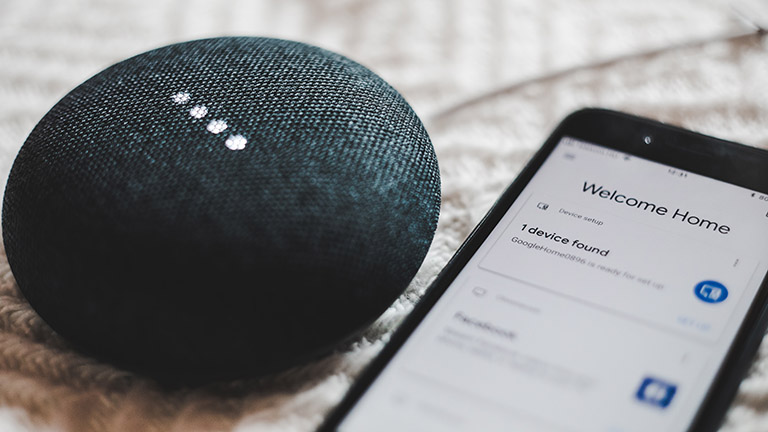
Zahlreiche Geräte lassen sich über die Google-Home-App steuern, zum Beispiel:
- IKEA Tradfri: Das smarte Beleuchtungssystem punktet mit individualisierbaren Paneelen. Sie lassen sich mittels Sprachsteuerung per Smartphone, Tablet und Google Home steuern.
- Roomba-Saugroboter: Die cleveren Saugroboter von iRobot kannst du per Fingertipp oder Sprachbefehl durch deine Wohnung fahren lassen. Klingelt dein Telefon oder der Postbote an der Tür, kannst du den Saugroboter per Zuruf stoppen.
- Honeywell-Thermostate: Der WLAN-Thermostat erkennt, wenn du auf dem Heimweg bist, und dreht schon mal die Heizung hoch. Dabei hilft ihm die Google-Home-App.
Google bietet einige vorgefertigte Abläufe an, die sich im Alltag als sehr praktisch erweisen. Ein kurzer Sprachbefehl reicht aus – schon spielen deine Smart-Home-Geräte eine Reihe von Aktionen ab, die du vorher einzeln aufrufen musstest.
Die Abläufe genehmigst du vorab in der Google-Home-App:
- Öffne die Google-Home-App.
- Tippe auf die drei waagerechten Striche oben links, um das Menü zu öffnen.
- Tippe auf Einstellungen > Google Assistant-Dienste > Weitere Einstellungen.
- Wähle Assistant aus und tippe auf Abläufe > Vordefiniert.
- Tippe bei den Routinen, die dich ansprechen, auf das Kästchen links, um sie zu aktivieren.
So kannst du unkompliziert auf zahlreiche Routinen zugreifen, die du mit “Ok Google” und einem kurzen Sprachbefehl anstößt. Zur Verfügung stehen unter anderem folgende Routinen:
- Guten Morgen: Sag einfach “Ok Google, guten Morgen” und der Google Assistant schaltet Leuchten und Thermostate ein, gibt dir über den Google-Home-Lautsprecher Infos zu Wetter oder Verkehr und erinnert dich an Termine.
- Schlafenszeit: Sag “Ok Google, Schlafenszeit” und der Assistant schaltet dein Smartphone auf lautlos, stellt deinen Wecker oder spielt per Google-Home-Lautsprecher ein Schlaflied oder eine Gute-Nacht-Geschichte ab.
- Das Haus verlassen: Sag einfach “Ok Google, ich gehe jetzt” und der Assistant greift auf smarte Türschlösser, Thermostate und Lichtschalter zu. So bleibt nie wieder das Licht an, die Heizung auf Maximum oder die Tür offen.
- Nach Hause fahren: Gib mit “Ok Google, ich fahre nach Hause” Bescheid, dass du bald zu Hause bist. Der Assistant aktiviert dann smarte Lichtschalter, Thermostate und den Google-Home-Lautsprecher. Kommst du daheim an, ist die Wohnung hell, warm und deine Lieblingssongs laufen.
Übrigens: Die Routinen kannst du über den Google Assistant entweder ins Smartphone oder Tablet sprechen oder dem eingeschalteten Google-Home-Lautsprecher zurufen.
Reichen dir die vorprogrammierten Google-Home-Routinen nicht, kannst du individuelle Routinen einrichten. Du legst einen kurzen Sprachbefehl fest und wählst in der Google-Home-App aus, was daraufhin passieren soll.
So erstellst du eigene Google-Home-Routinen:
- Öffne die Google-Home-App auf deinem Smartphone oder Tablet.
- Öffne links oben das Drei-Striche-Menü und scrolle zu Google Assistant-Dienste.
- Tippe auf Weitere Einstellungen > Assistant > Abläufe > Ablauf hinzufügen.
Nun kannst du eigene Routinen festlegen. Wichtig: Jede Routine muss eine Wenn-Dann-Form haben. Nachdem du auf Ablauf hinzufügen getippt hast, geht es so weiter:
- Tippe auf Wenn > Befehle hinzufügen > Hinzufügen.
- Gib den Befehl über die Tastatur ein. Der Google Assistant erkennt die Wortgruppe später auch in gesprochener Form.
- Tippe auf OK > Speichern.
- Gehe zur Rubrik mach Assistant Folgendes, um festzulegen, welche Aktion der Google Assistant nach dem gerade festgelegten Sprachbefehl ausführen soll.
- Tippe auf Aktion hinzufügen. Du kannst aus mehreren Assistant-Befehlen und Aktionen wählen.
Hinweis: Du kannst keine neue Aktion erstellen. Die App benötigt eine Dann-Funktion, die bereits in den Aktionen aufgelistet ist. - Tippe auf Hinzufügen.
Optional kannst du unter Und dann Folgendes abspielen auch eine bestimmte Musik, einen Radiosender oder einen Podcast einstellen. Dazu tippst du weiter auf Medien hinzufügen, wählst das Medium aus und schließt mit Hinzufügen > Speichern ab.

Google-Home-Routinen helfen dir, schneller und einfacher mit dem Google Assistant, dem Google-Home-Lautsprecher und anderen Smart-Home-Geräten zu arbeiten. Mit den cleveren Kurzbefehlen lassen sich Aktionen schnell und unkompliziert abspielen und standardisieren. Indem du eigene Abläufe erstellst, kannst du Google Home noch stärker personalisieren – allerdings kannst du nur auf einen ausgewählten Pool an Abläufen zugreifen und nicht komplett frei wählen, was bei welchem Befehl passieren soll.
Disclaimer Die OTTO (GmbH & Co KG) übernimmt keine Gewähr für die Richtigkeit, Aktualität, Vollständigkeit, Wirksamkeit und Unbedenklichkeit der auf updated.de zur Verfügung gestellten Informationen und Empfehlungen. Es wird ausdrücklich darauf hingewiesen, dass die offiziellen Herstellervorgaben vorrangig vor allen anderen Informationen und Empfehlungen zu beachten sind und nur diese eine sichere und ordnungsgemäße Nutzung der jeweiligen Kaufgegenstände gewährleisten können.